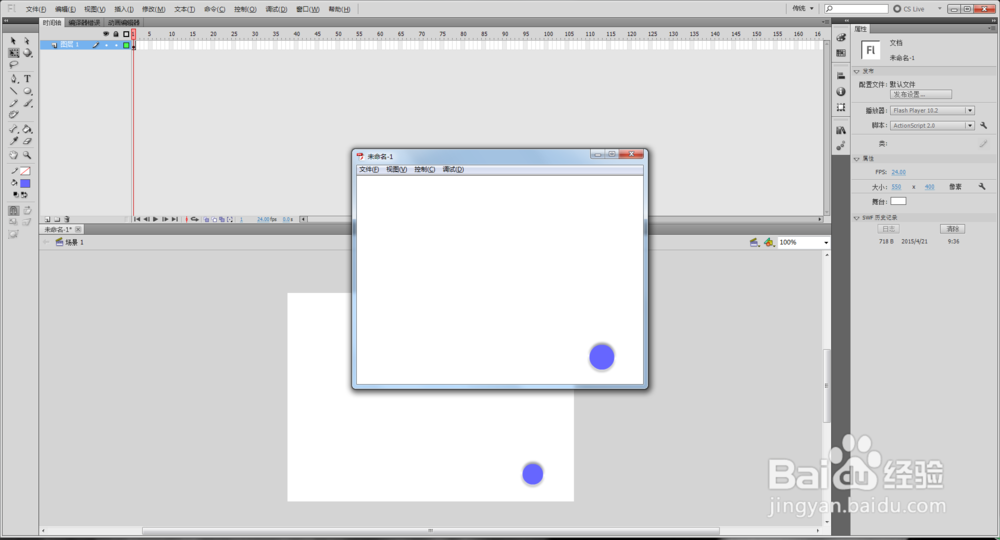1、我用到的是flash5.5版本,软件网上可以下载,打开软件并新建一个2.0文档。如图。
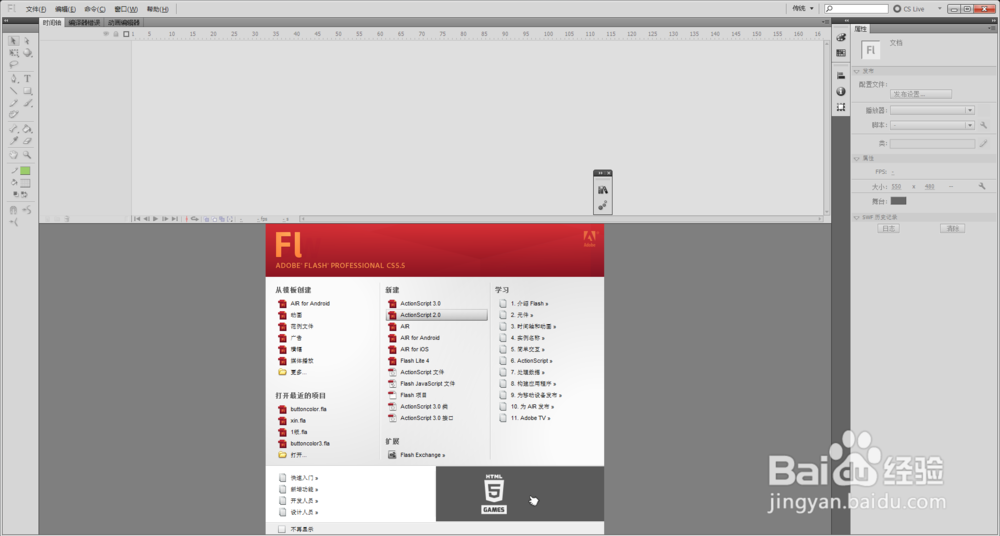
2、选择时间轴的第一帧中,在工具栏中选择“椭圆工具”按住shift在画布上创建一个圆形,这里我选择的紫色,将描边取消。如图。
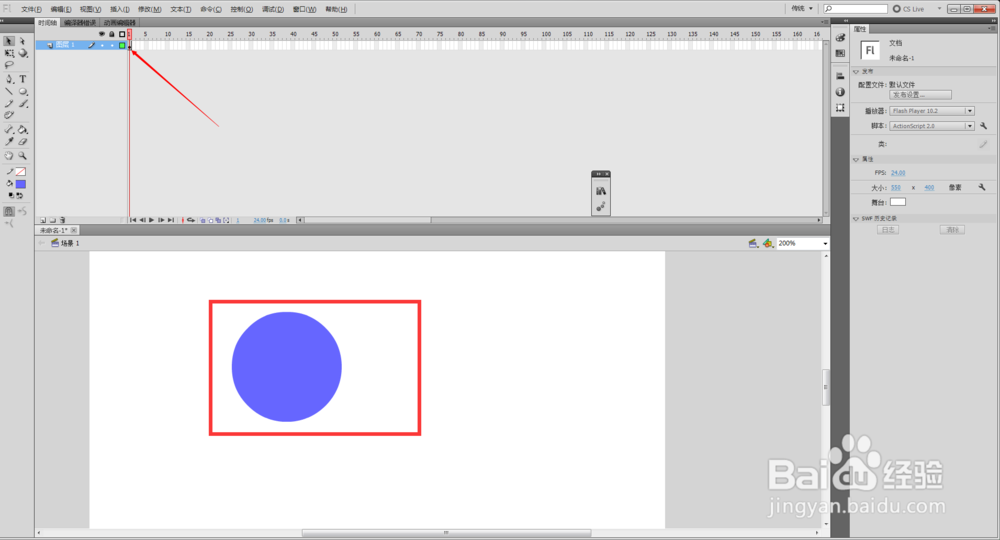
3、单击我们创建的圆形,右键将其“转化为元件”将元件的类型修改为“影片剪辑“,并重命名,单击确定,如图。
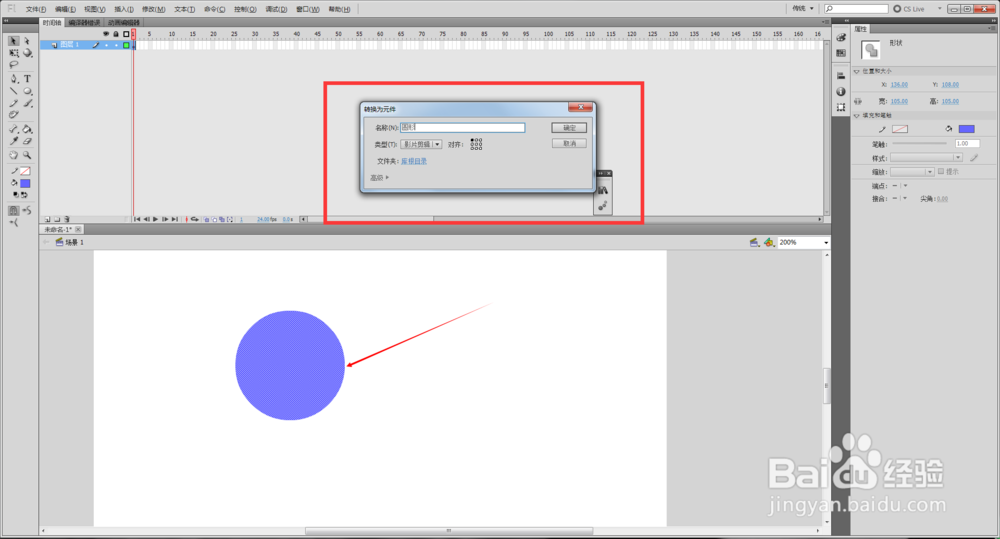
4、然后我们选择”插入“找到”新建元件“命令,创建一个类型为按钮的元件,并重命名,单击确定。如图。

5、这时我们进入到了按钮元件中,在时间轴上的弹起帧,我们找到右侧的库面板将创建的圆形元件拖入到场景中,如图。
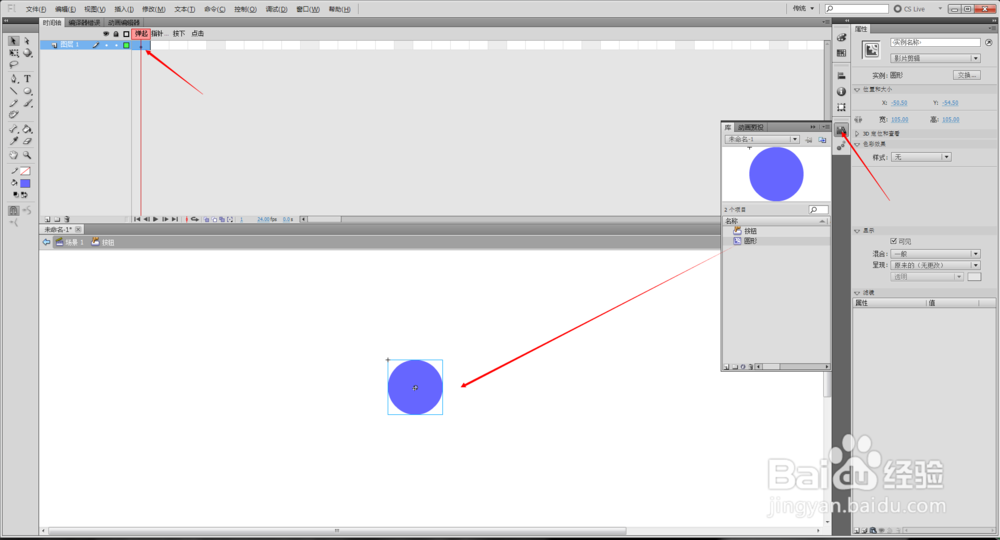
6、为了效果,我们单击圆形侍厚治越元件,这时在右侧的属性栏中会看到一个滤镜,在下侧我们选择添加”渐变斜角“的效果,并对数值进行修改。如图。

7、然后在时间轴的第二帧我们按下”F6“为其插入一个关键帧,并在工具栏中选择变形工具将其放大,如图。

8、然后选择第一帧,右键”复制帧“,在”按下“和”弹起“帧上右键粘贴帧,这时我们的按钮就完成了,如图。

9、回到场景中,删除最初创建的图形,然后在库面板将按钮元件拖入场景中,放在合适的位置上,如图。

10、动画完成后,我们按下"Ctrl+Enter"进行测试即可。如图。